Cara Memperbaiki Tetapan Proksi LAN Keluarkan Isu di Windows 10/11
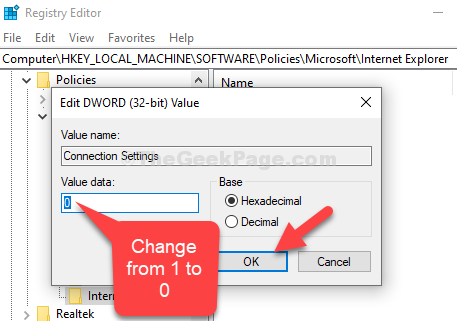
- 2247
- 342
- Clarence Tromp
Sama ada anda menjalankan perniagaan kecil atau anda bekerja dari rumah menggunakan rangkaian kawasan tempatan (LAN), ada kalanya anda mungkin perlu mengkonfigurasi tetapan. Sebagai contoh, anda mungkin mahu menukar bilangan peranti yang boleh disambungkan dan alamat IP peranti tersebut akan diterima.
Tetapi, banyak kali, anda mungkin tidak dapat berbuat demikian, jika tetapan proksi LAN kelabu untuk beberapa sebab. Ia boleh diperiksa dan kelabu mungkin secara tidak sengaja atau anda menukar beberapa tetapan yang anda tidak ingat. Apa pun yang mungkin menjadi alasan, ia boleh mengecewakan. Walau bagaimanapun, ada masalah yang tersedia untuk ini, jadi tidak perlu dibimbangkan.
Mari lihat bagaimana untuk membolehkan tetapan LAN lagi di Windows 10.
Penyelesaian 1 - Menggunakan Editor Dasar Kumpulan
1. Buka Editor dasar kumpulan.
2. Sekarang, navigasi ke yang berikut dari menu kiri.
Konfigurasi Pengguna -> Templat Pentadbiran -> Rangkaian -> Sambungan Rangkaian.
3. Sekarang, di sebelah kanan, klik dua kali untuk membuka Melarang akses kepada sifat sambungan LAN.
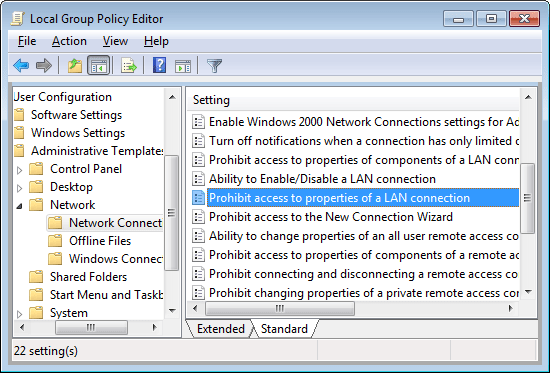
4. Klik pada Kurang upaya untuk melumpuhkannya.

Sekarang, jika anda tidak dapat membuka editor dasar kumpulan, inilah yang boleh anda lakukan:-
1. Tekan Kekunci windows + r Kunci Bersama Untuk Membuka Run.
2. Tulis regedit di dalamnya dan klik OK.
3. Sekarang, semak ke lokasi berikut di Editor Pendaftaran.
HKEY_CURRENT_USER \ Software \ Policies \ Microsoft \ Windows \ Rangkaian Sambungan
4. Di sebelah kanan klik dua kali Nc_lanproperties.
5. Tukar data nilai ke 0.
Penyelesaian 3 - Melalui Editor Pendaftaran
Langkah 1: Tekan Kekunci windows + r Bersama -sama di papan kekunci anda untuk membuka Jalankan kotak. Sekarang, taipkan Regedit dalam medan carian dan memukul Masukkan untuk membuka Editor Pendaftaran.
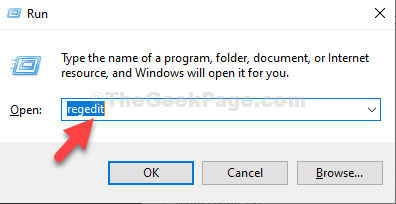
Langkah 2: Di dalam Editor Pendaftaran tetingkap, navigasi ke jalan di bawah:
Hkey_local_machine \ Software \ Policies \ Microsoft \ Internet Explorer
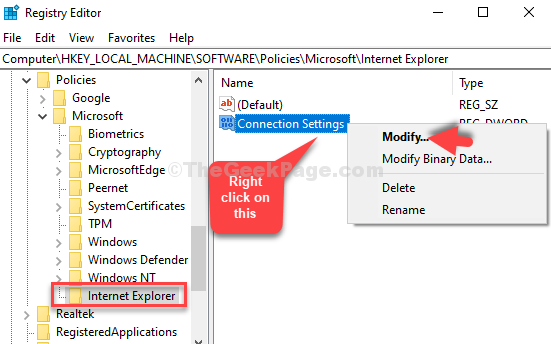
Langkah 3: Di dalam Edit nilai dword (32-bit) kotak dialog, tukar Data nilai medan dari 1 ke 0.
Klik okey Untuk menyelamatkan perubahan dan keluar.
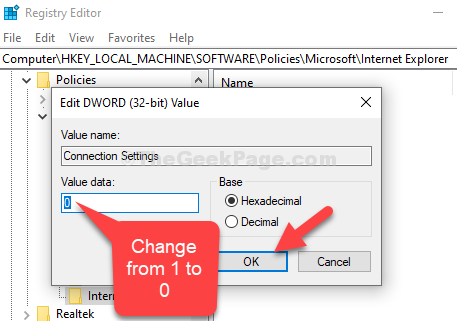
Begitu juga, pergi ke
Hkey_local_machince/perisian/dasar/microsoft/windows/currentversion
Klik kanan pada "Tetapan proksi bagi setiap pengguna"Dan klik diubah suai.
Tukar data nilai dari 0 hingga 1.
terima kasih
Itu sahaja. Sekarang, mulakan semula PC dan kini anda harus melihat butang Tetapan LAN diaktifkan di Windows 10 PC anda.
- « Betulkan- Keyboard menaip aksara yang salah di Windows 10/11
- Betulkan Jam Anda Adalah Di hadapan / Jam Anda Di Sebalik Ralat Di Windows 10/11 »

